با اینکه بسیاری معتقدند که سیستم عامل iOS یا بهتر است بگوییم تلفن iPhone یا iPad هنگ نمیکند اما مواقعی پیش میآید که دچار اختلال یا به اصطلاح دچار “هنگ کردن” میشود و هنگ کردن بطور کلی در دستگاه های دیجیتالی تقریباً امری اجتناب ناپذیر است.
هر زمان که سیستم عامل هنگ میکند و مشکلات عجیب نرمافزاری اتفاق میافتد، یکی از راهکارها این است که دیوایس را ریاستارت یا خاموش و روشن کنیم. ریاستارت کردن iPhone SE 2020 روش خاصی دارد که شاید با آن آشنایی نداشته باشید. البته این کار بسیار ساده و مشابه ریاستارت کردن سایر آیفونها است. مراحل ریاستارت کردن آیفون تا قبل از معرفی آیفون ۶S پلاس در همهی موبایلهای این شرکت یکسان بود، ولی با انتشار آیفون ۷ و ۷ پلاس، قسمتی از آن کمی تغییر کرد.
توجه: اگر مشکلی حین کار با برخی اپهای آیفون پیش میآید و هر از گاهی تکرار میشود، باید آن اپ را آپدیت کنید تا مشکل به صورت ریشهای برطرف شود. در واقع ریاستارت کردن گاه و بی گاه آیفون، چارهی مشکل نیست. در خصوص سیستم عامل iOS نیز معمولاً مشکل خاصی وجود ندارد اما به هر حال ممکن است در برخی نسخههای منتشر شده، اشکالی جدی وجود داشته باشد و عموم کاربران در سایتهای مختلف به آن اشاره کنند. در این صورت باید سیستم عامل را آپدیت کنید.
نکتهی دیگر این است که دو نوع ریست کردن در گوشیها و تبلتها وجود دارد:
- ریست کردن نرمافزاری یا Soft Reset که همان خاموش و روشن کردن معمولی است.
- ریست کردن سختافزاری یا اجباری که با نگه داشتن دکمههای خاصی انجام میشود و در زمانی که ریست نرمافزاری امکانپذیر نیست، از این روش استفاده میشود.
چگونه آیفون را ریاستارت کنیم سادهترین روش برای راهاندازی مجدد آیفون، معکوس کردن فرآیند روشن کردن دستگاه است. این روش معمولاً با عنوان ریست نرم (Soft Reset) شناخته میشود، یعنی با این کار دادهای را از دست نمیدهید و چیزی از روی دستگاه پاک نمیشود. بهترین زمان برای استفاده از این روش زمانی است که دستگاه از حالت معمول کندتر شده، اپلیکیشنها باز نمیشوند یا به خوبی کار نمیکنند، و یا این که مشکلات جزئی دیگری رخ داده است، اما دستگاه همچنان پاسخگوی دستورات کاربر میباشد.
آموزش ریستارت کردن گوشی آیفون
- دکمهی Sleep/Wake را فشار دهید و نگه دارید تا اسلایدر Slide to Power Off ظاهر شود. در آیفون ۶ و مدلهای جدیدتر، این دکمه در سمت راست گوشی قرار دارد. اما در آیفون SE و ۵S و مدلهای قدیمیتر، دکمهی مذکور در بالا جای گرفته است.
- اسلایدر را بگیرید و به سمت راست بکشید.
- بعد از این که دیگر چیزی روی صفحه وجود نداشت و نمایشگر سیاه شد، دوباره دکمهی Sleep/Wake را فشار دهید و نگه دارید تا لوگوی اپل ظاهر شود.
چگونه آیفون را Force Restart کنیم؟
اگر آیفون تان قفل کرده و واکنشی نشان نمیدهد، باید به Force Restart متوسل شوید. برای مثال زمانی که نمایشگر آیفون سیاه میشود، صفحه قفل یا دستگاه در هنگام راهاندازی دچار اشکال میگردد، میتوانید از این روش استفاده کنید. روش استفاده از Force Restart در آیفون ۷ و ۷ پلاس نسبت به آیفونهای قدیمیتر متفاوت است. آیفونهای جدید به جای دکمهی قدیمی هوم از حسگر هوم/تاچ آیدی بهره میبرند که برای راهاندازی Force Restart کاربردی ندارد.
آیفون ۷ و ۷ پلاس: دکمههای کاهش صدا و Sleep/Wake را به طور همزمان فشار داده و نگه دارید تا لوگوی اپل ظاهر شود.
آیفون ۶S و مدلهای قدیمیتر: دکمههای هوم و Sleep/Wake را به طور همزمان فشار داده و نگه دارید تا لوگوی اپل ظاهر شود.
روش ریاستارت اجباری iPhone SE 2 صرف نظر از این که کدام نسخه از iOS روی آیفون شما نصب شده، روش ریاستارت کردن اجباری یکسان است. برای این منظور سه کلید را به ترتیب و پشت سر هم فشار دهید: ابتدا کلید ولوم بالا یا افزایش صدا را فشار دهید و رها کنید سریعاً کلید ولوم پایین یا کاهش صدا را بزنید و رها کنید و بلافاصله کلید پاور که با نام کلید کناری یا Side شناخته میشود را فشار دهید اما این کلید را رها نکنید و حداقل ۱۰ ثانیه نگه دارید.
.
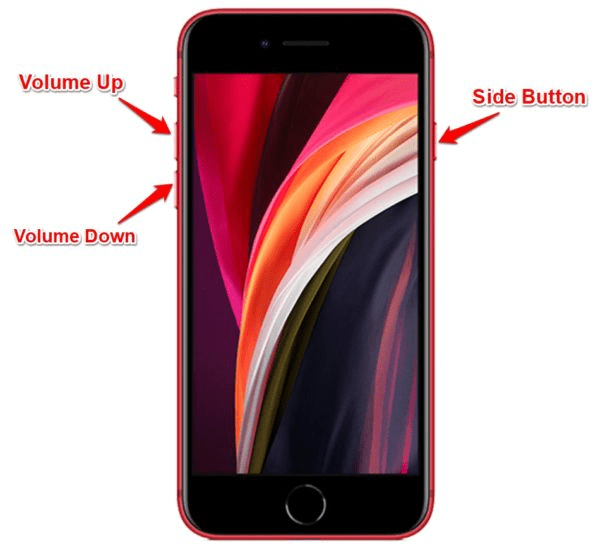
.
کلید پاور را تا زمانی نگه دارید که آیفون ریبوت شود و لوگوی اپل روی صفحه نمایش ظاهر شود. اکنون کلید پاور را رها کنید.
.

.
و صبر کنید تا سیستم عامل بوت شود و صفحهی قفل را ببینید. ریاستارت کردن اجباری آیفون اسای ۲۰۲۰ به همین سادگی است و درست شبیه به آیفونهای جدید دیگر است. آیفونهای قدیمی با روش متفاوتی ریاستارت میشدند. اگر کلیدها را با فاصلهی زمانی نسبتاً زیادی فشار داده باشید، ریاستارت اجباری اتفاق نمیافتد و باید یک بار دیگر تلاش کنید.

